硬件配置
这台服务器的硬件配置如下:
| 硬件 | 型号/大小 | 数量 |
|---|---|---|
| CPU | 4114 | 2 |
| 内存 | 16GB | 2 |
| 硬盘 | 8T SATA | 8 |
| 阵列卡 | SR430C | 1 |
| 电源 | 550W | 2 |
开机操作
插上电源,稍等片刻,服务器上电后,进入开机画面:

进入Front Page页面
出现这个界面,按F11:
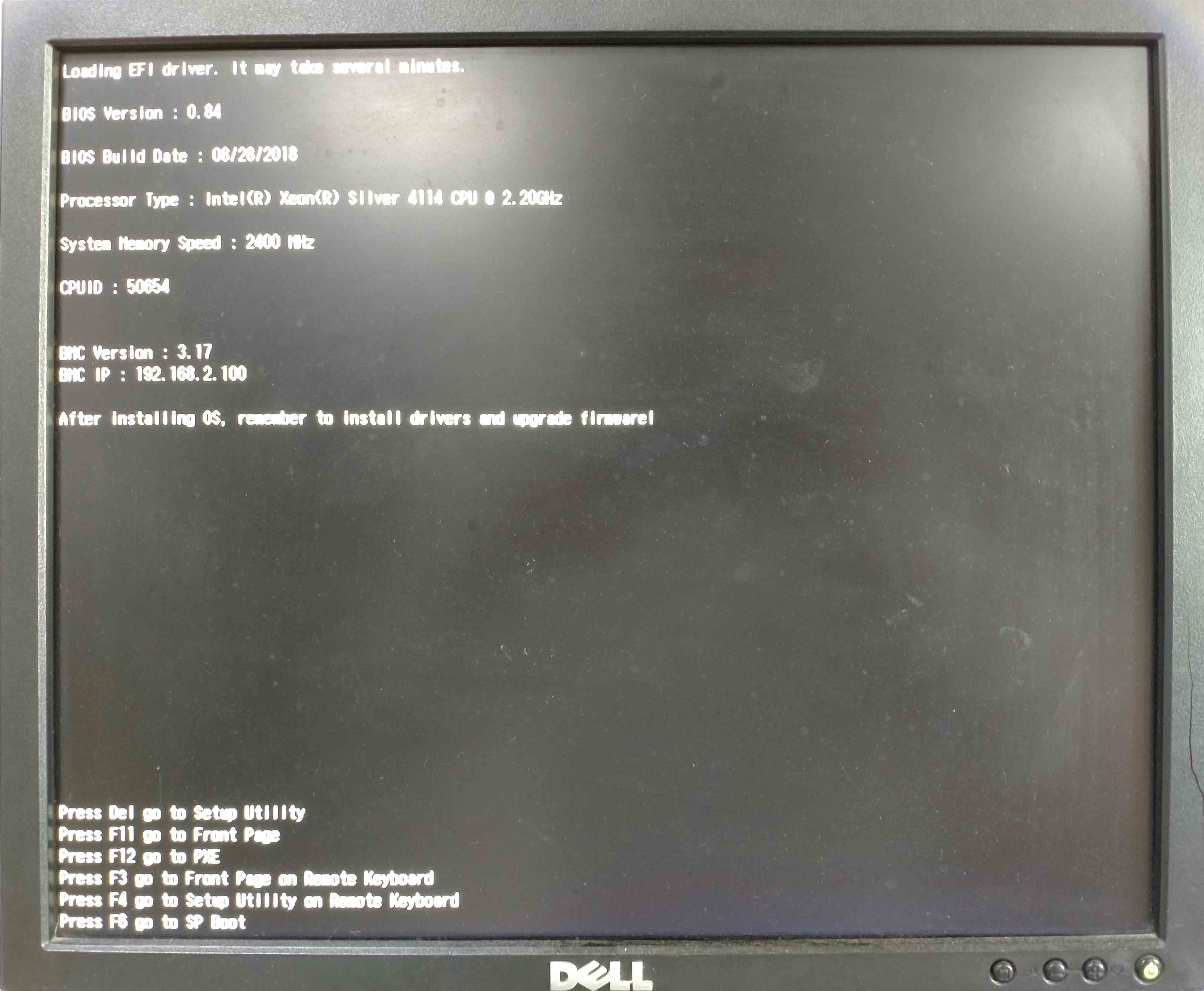
提示BIOS输入密码,密码在服务器机身白色标签纸上,默认为Admin@9000
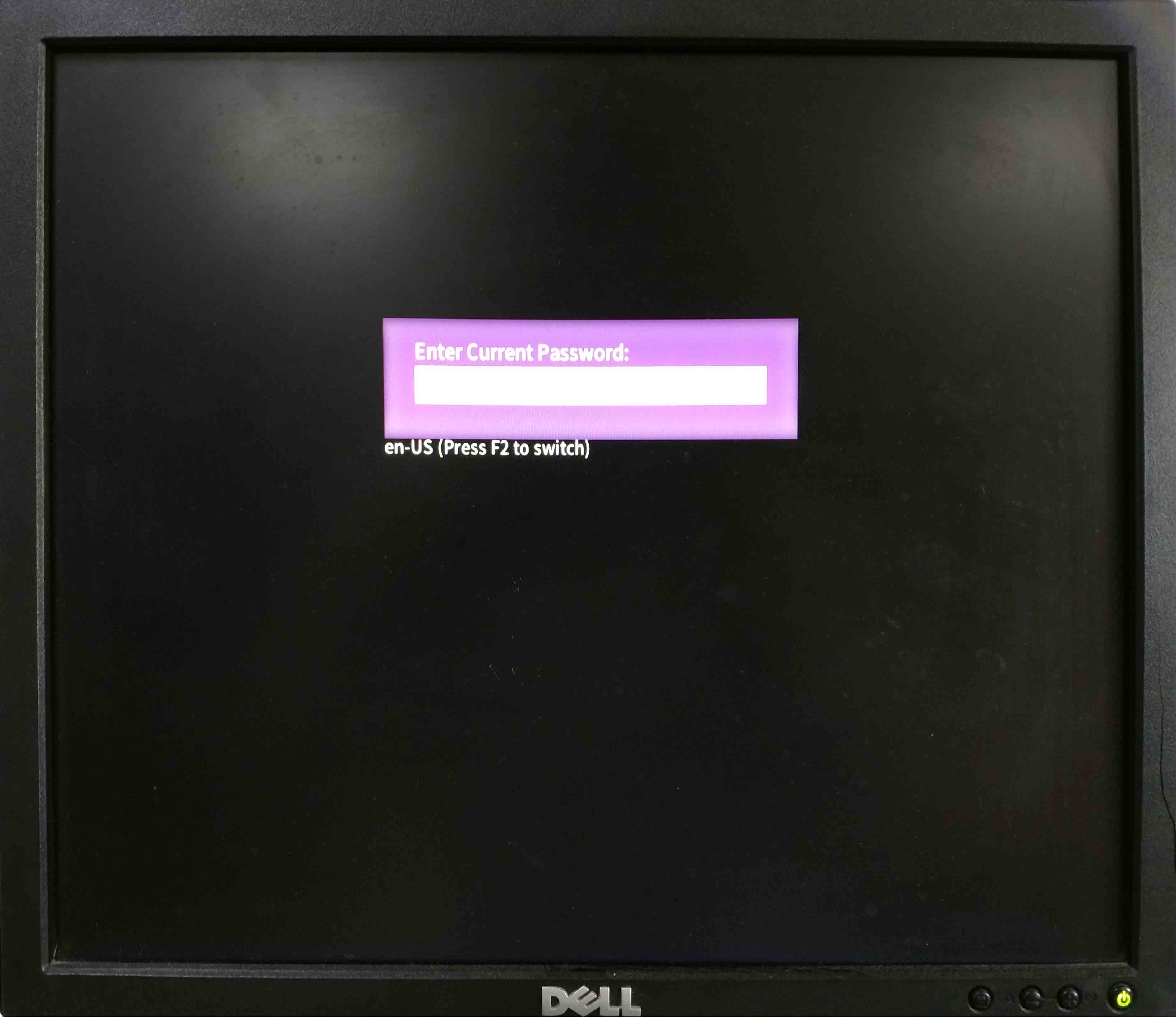
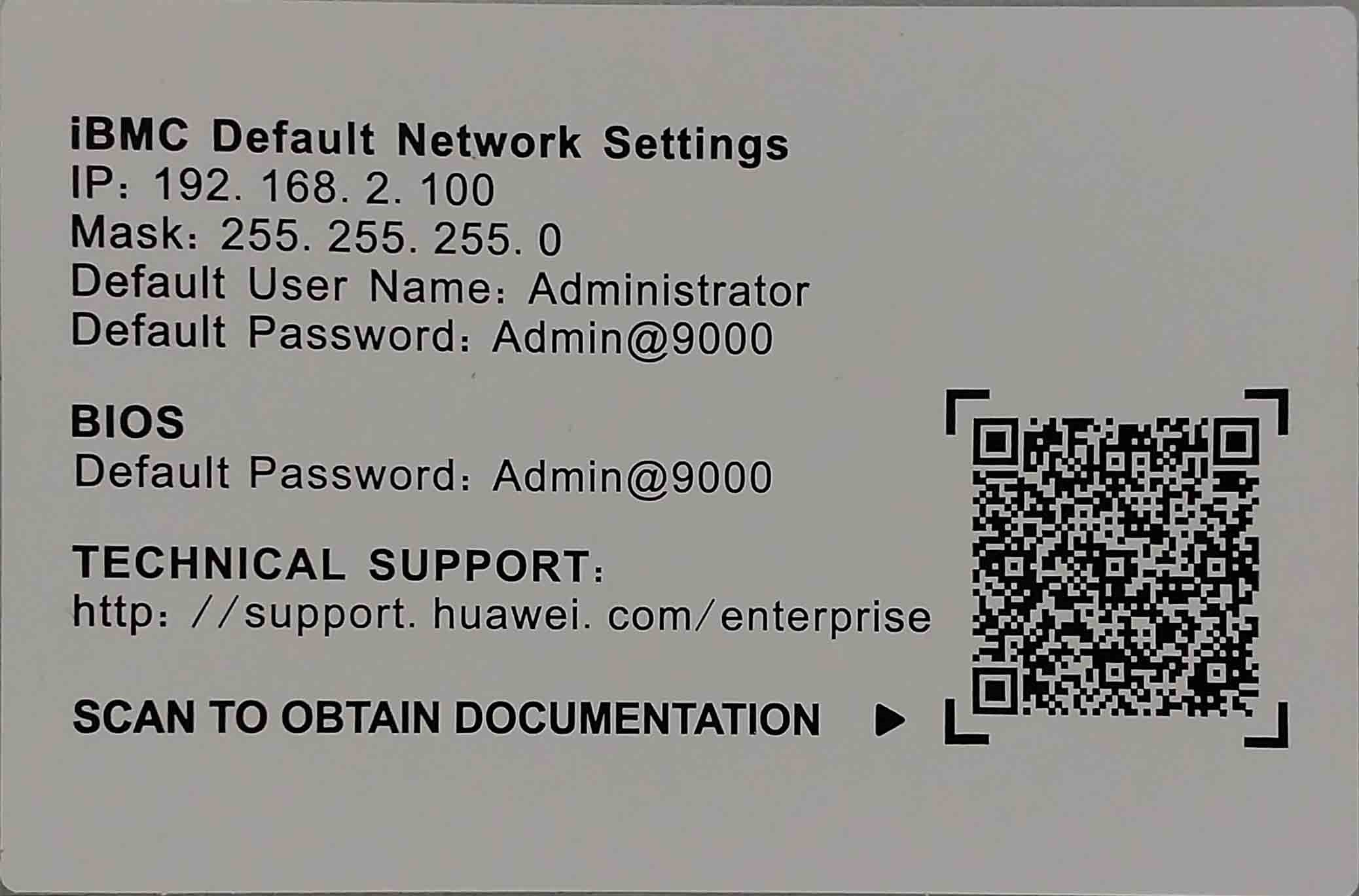
进入下面的界面:
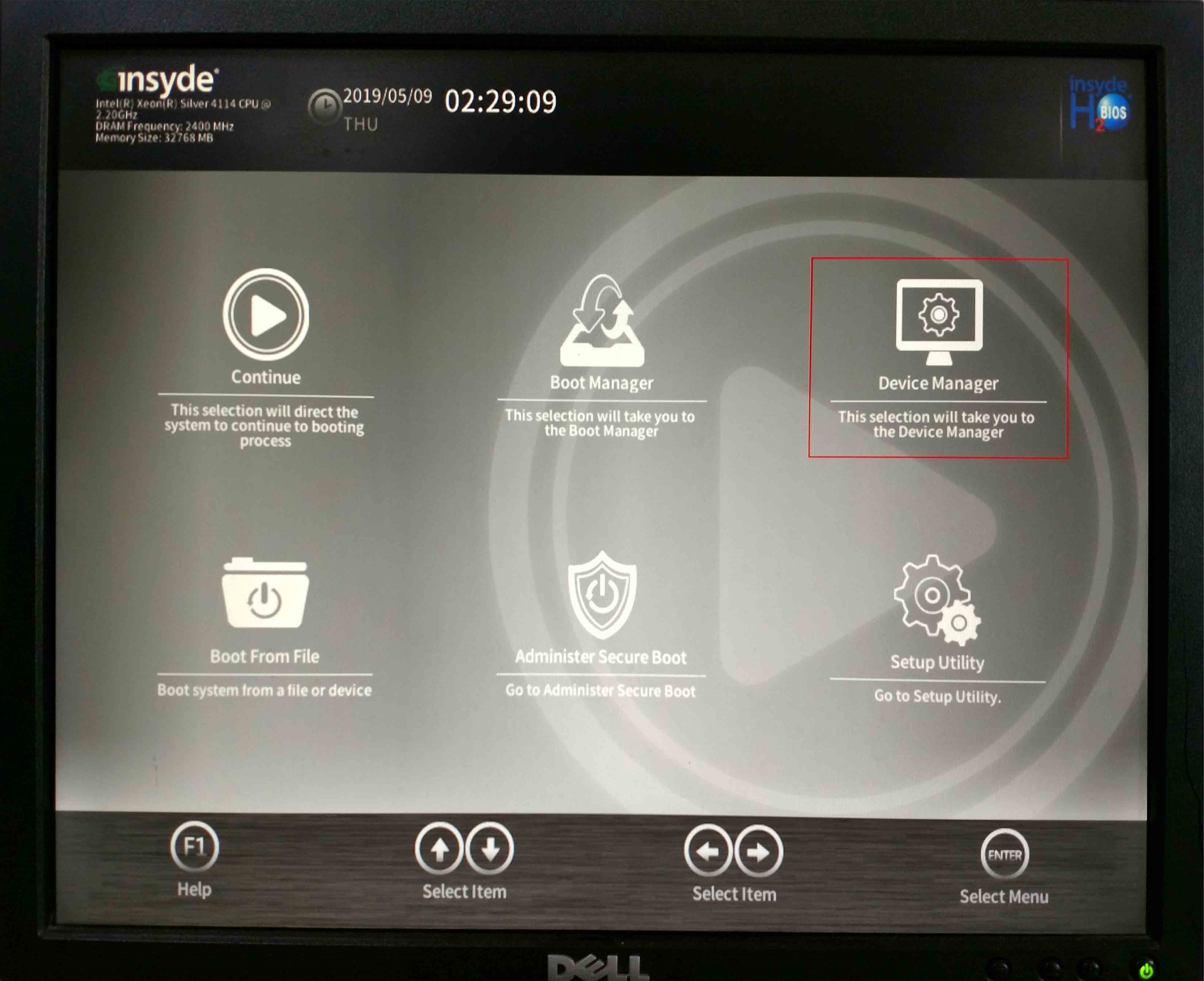
进入配置界面
进入Device Manager界面里:
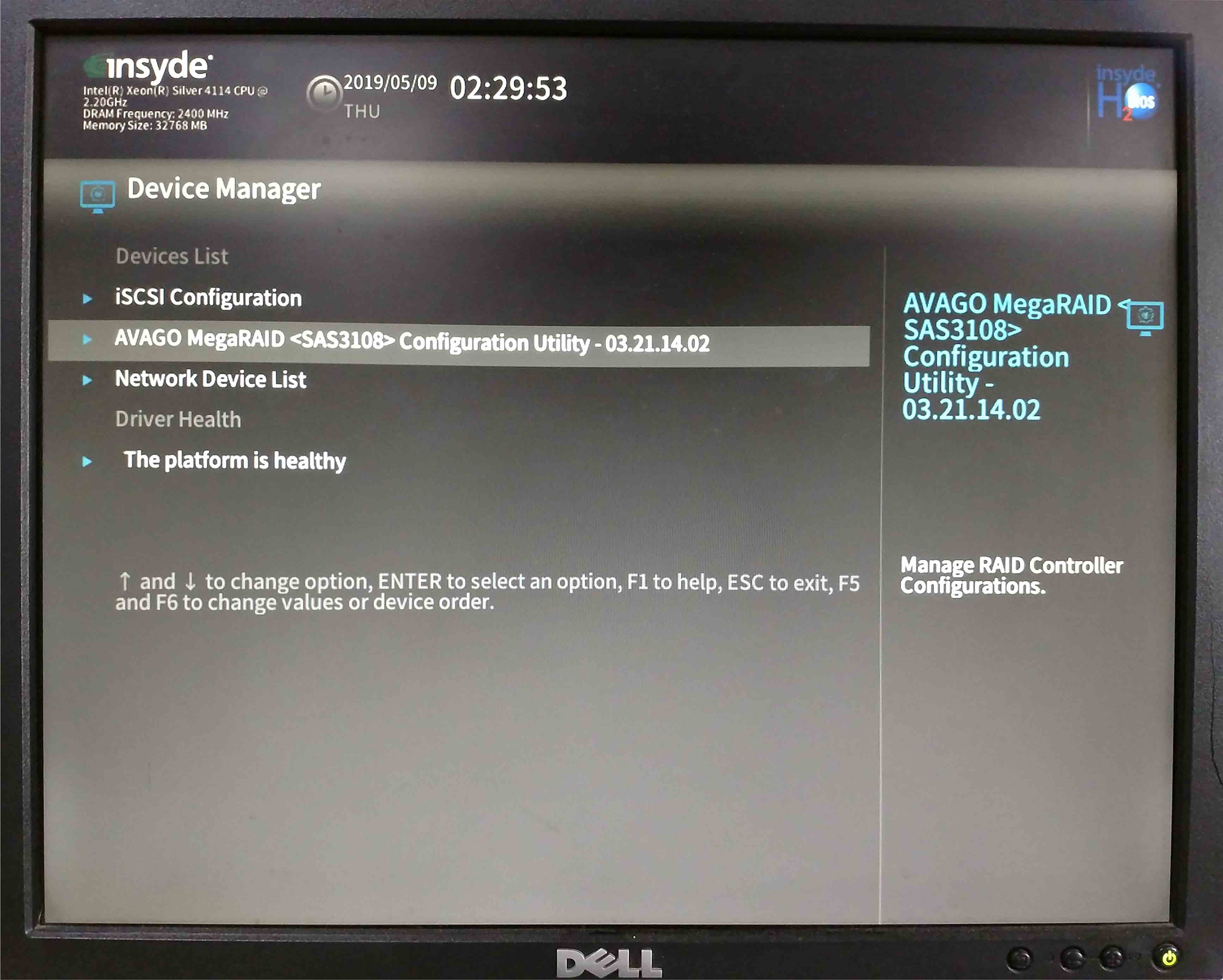
选择AVAGO MegaRAIDConfigure Utilty-03.21.14.02,按Enter进入:
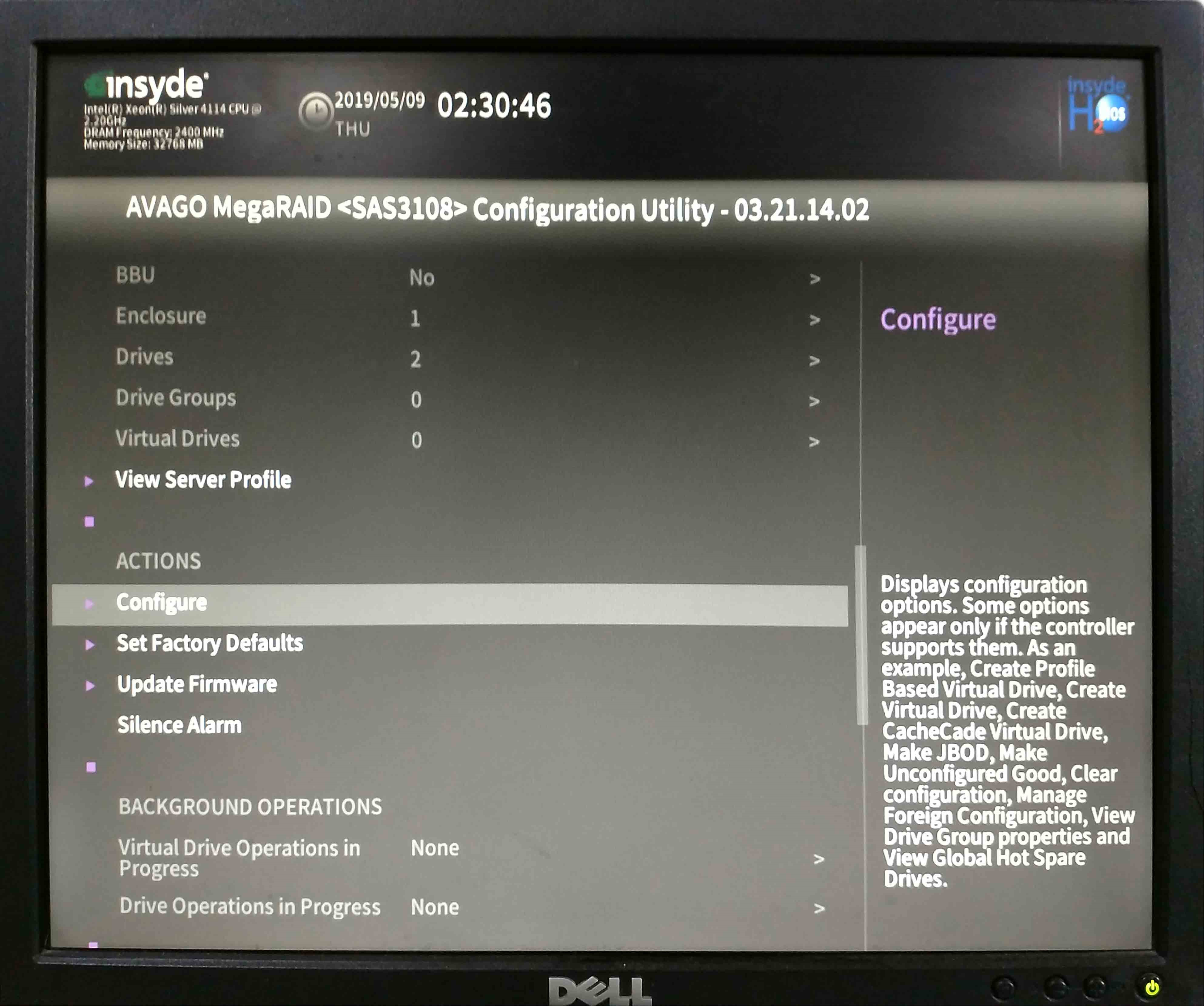
选择Configure,按Enter进入该选项:
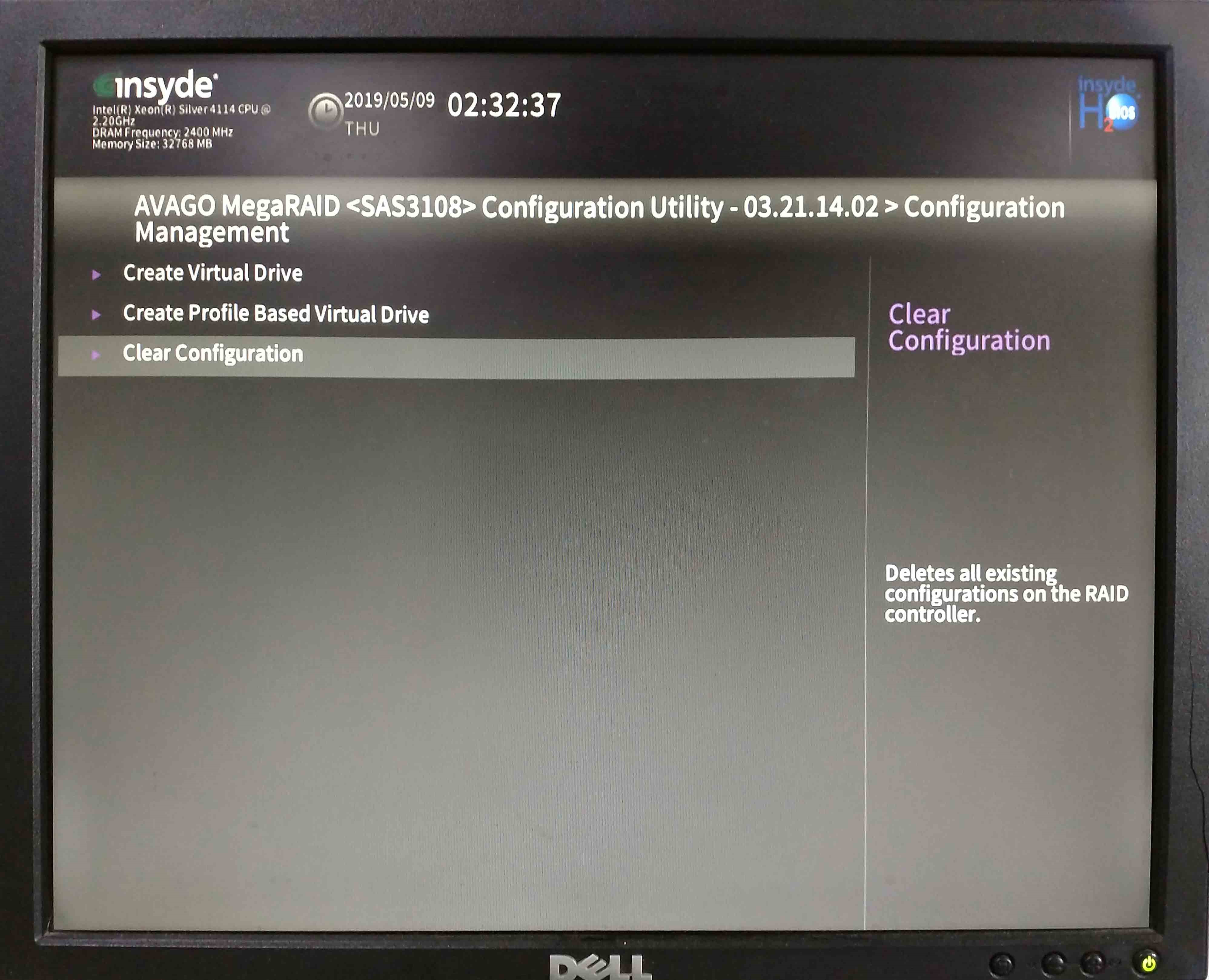
先清除一下原有磁盘配置信息,(已有数据的磁盘注意备份数据),使用Clear Configuration:
把Confirm调整为Enabled,Yes,使用Enter键确认:
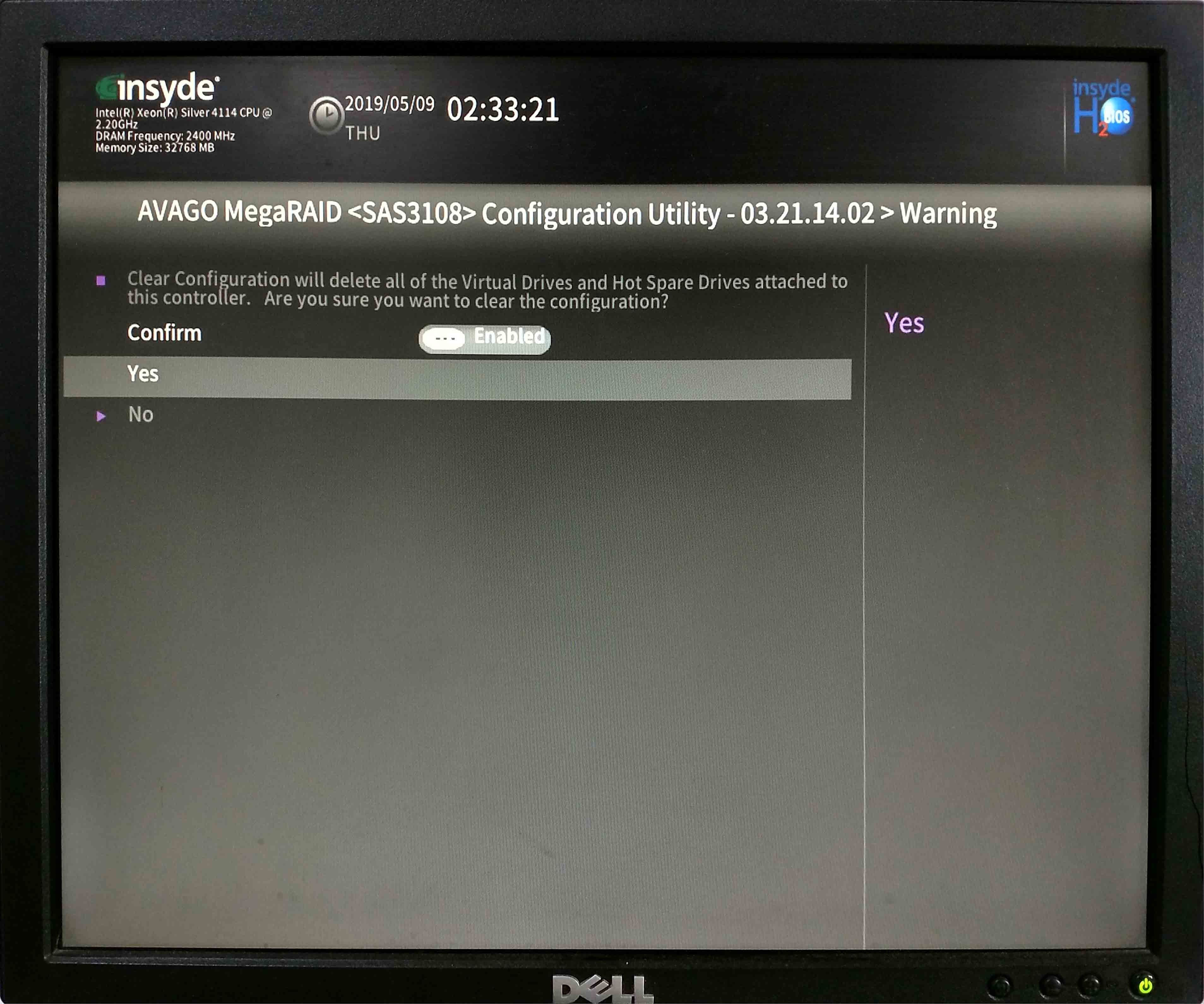
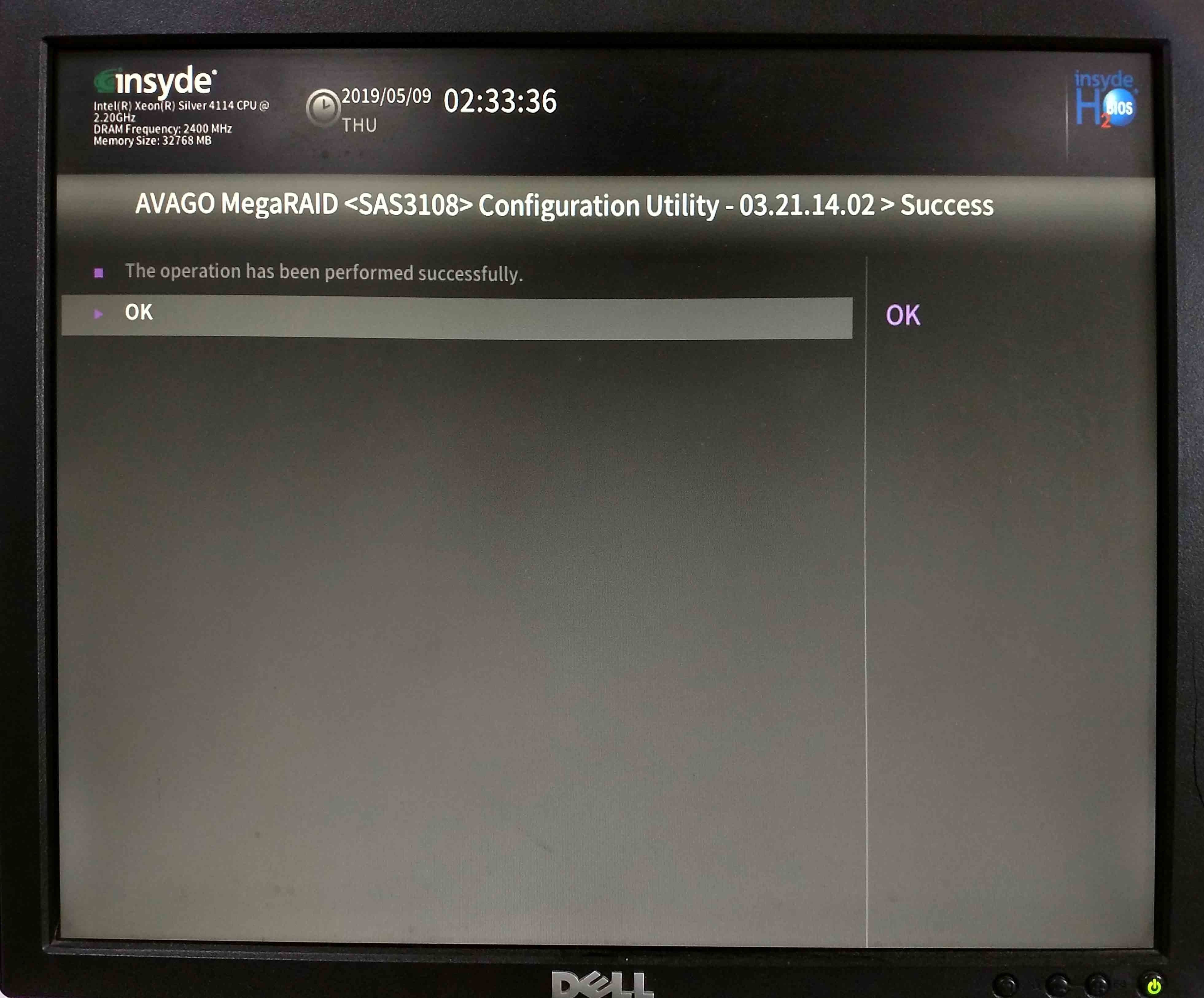
创建RAID
进入Create Virtual Drive:
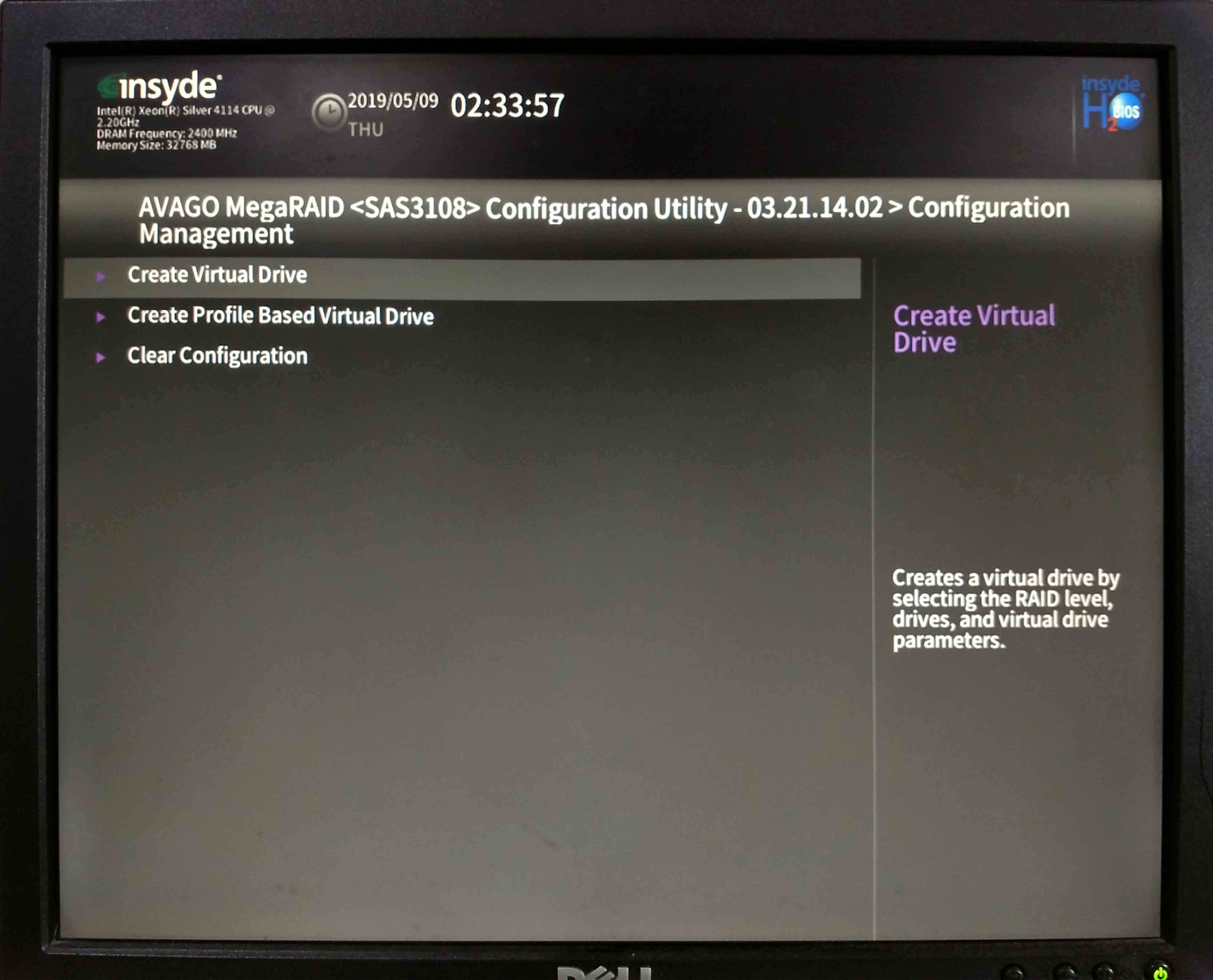
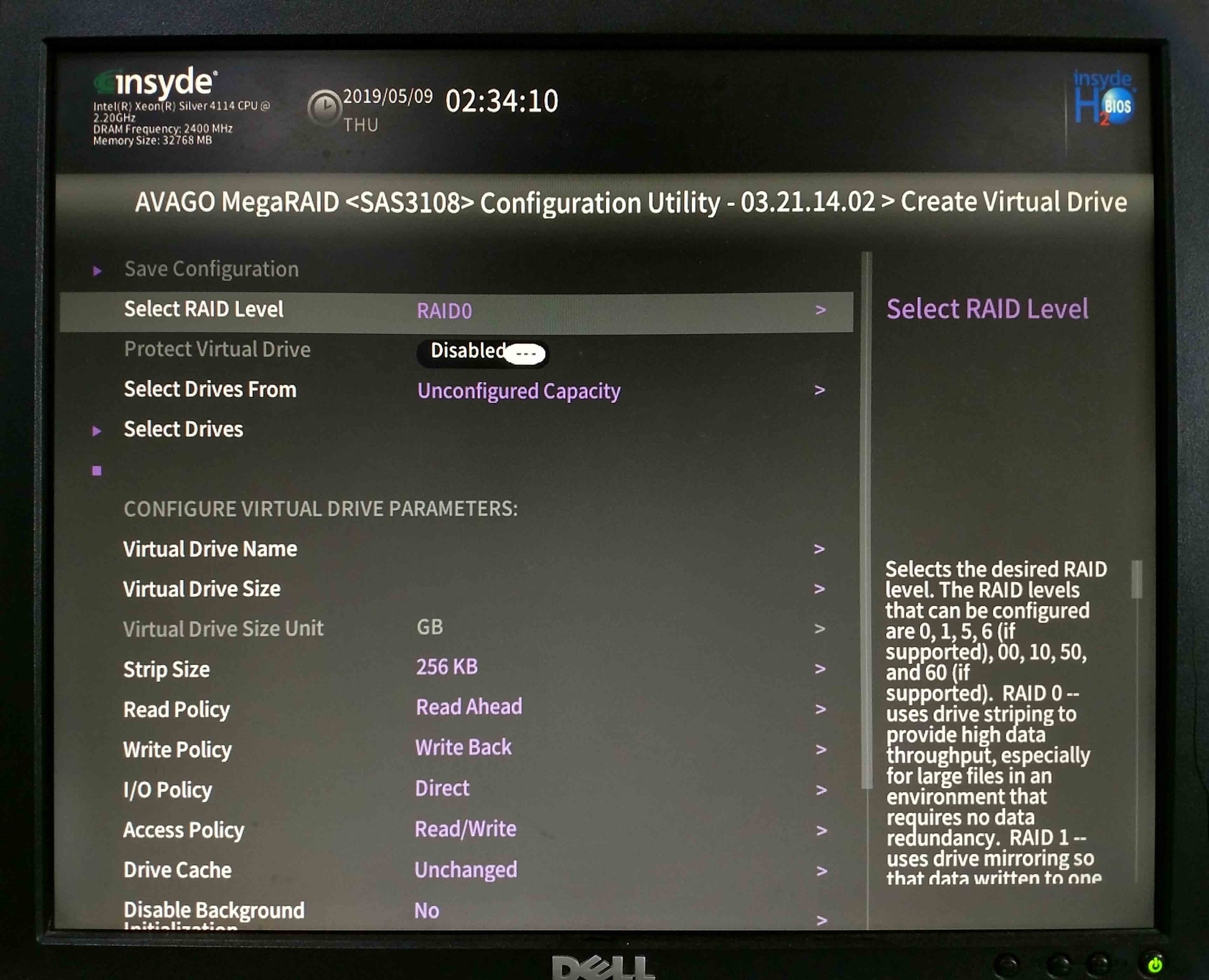
选择相应的RAID级别,这里选择为RAID5:
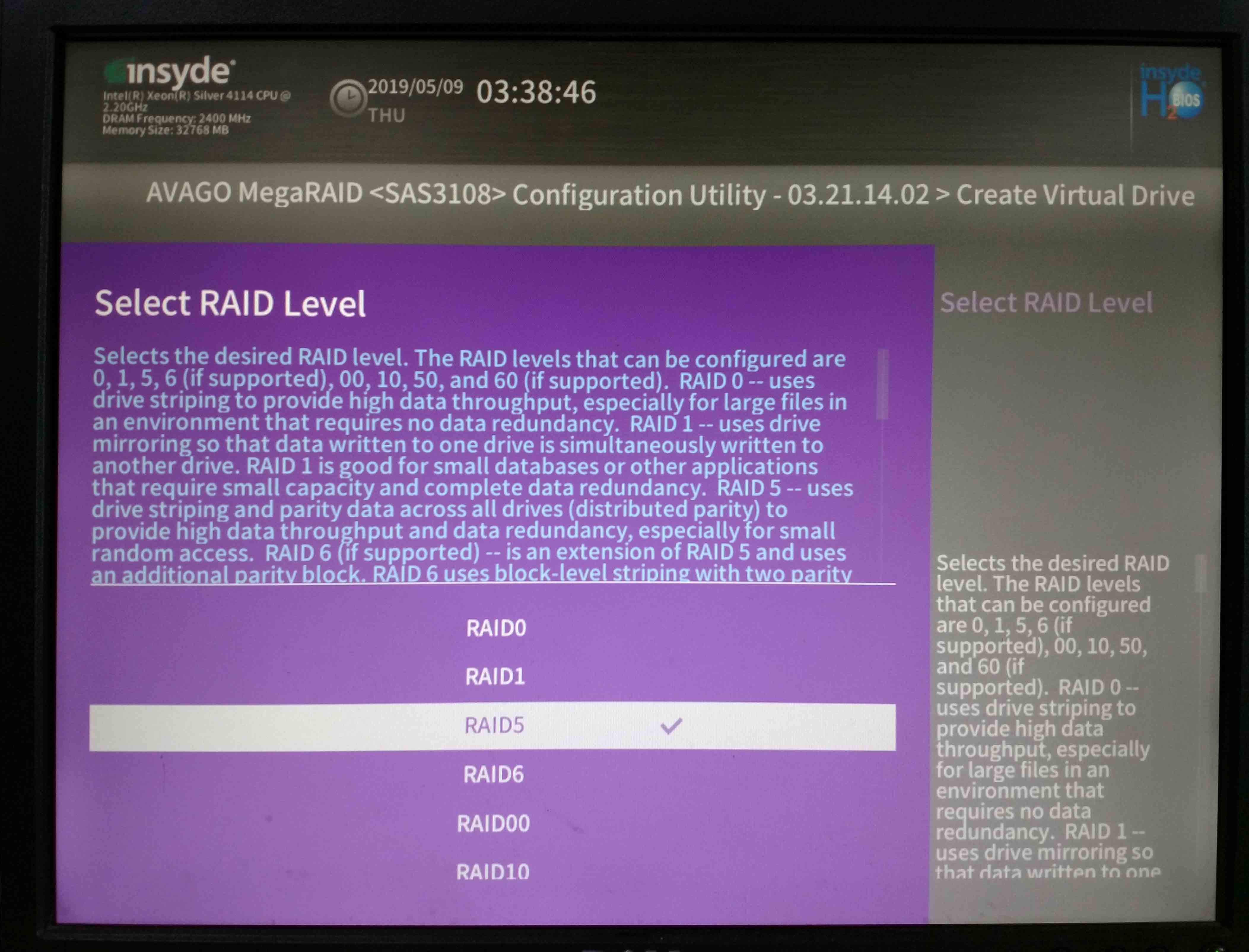
选择Select Drives,按Enter进入:
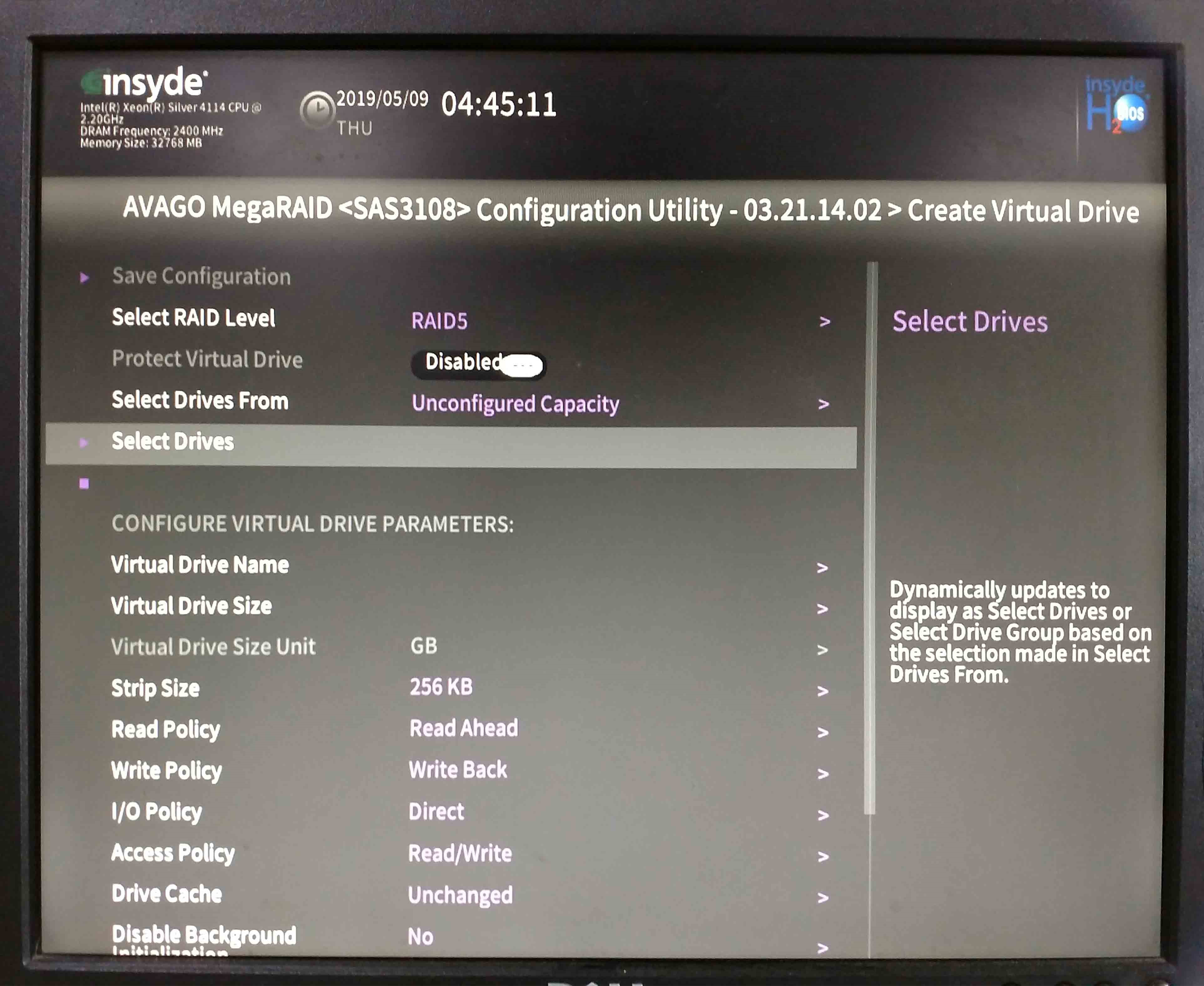
设置好相关媒介,接口类型,把每个硬盘都改为Enabled状态,然后选择Apply Changes保存:
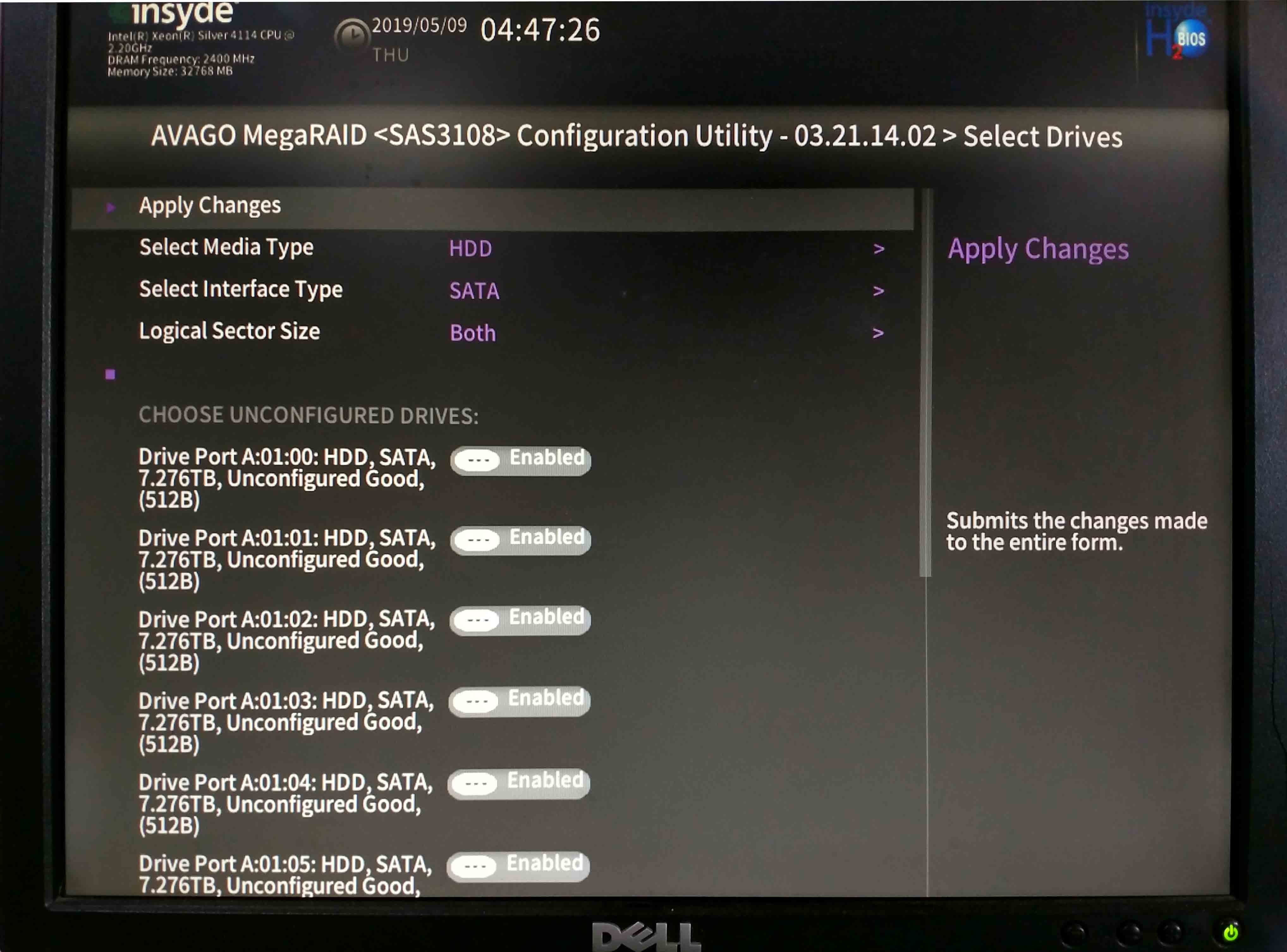
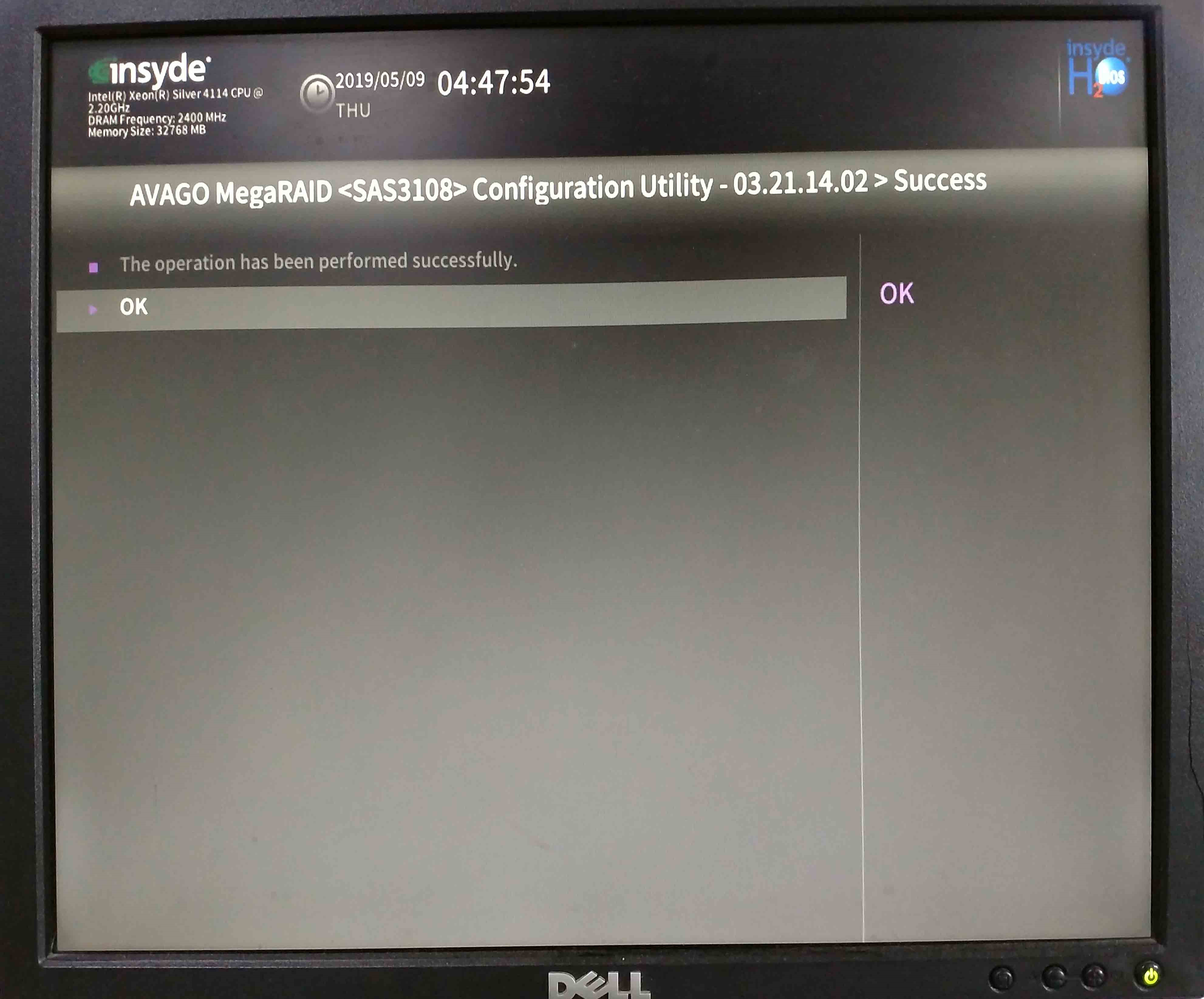
保存配置Save Configuration:
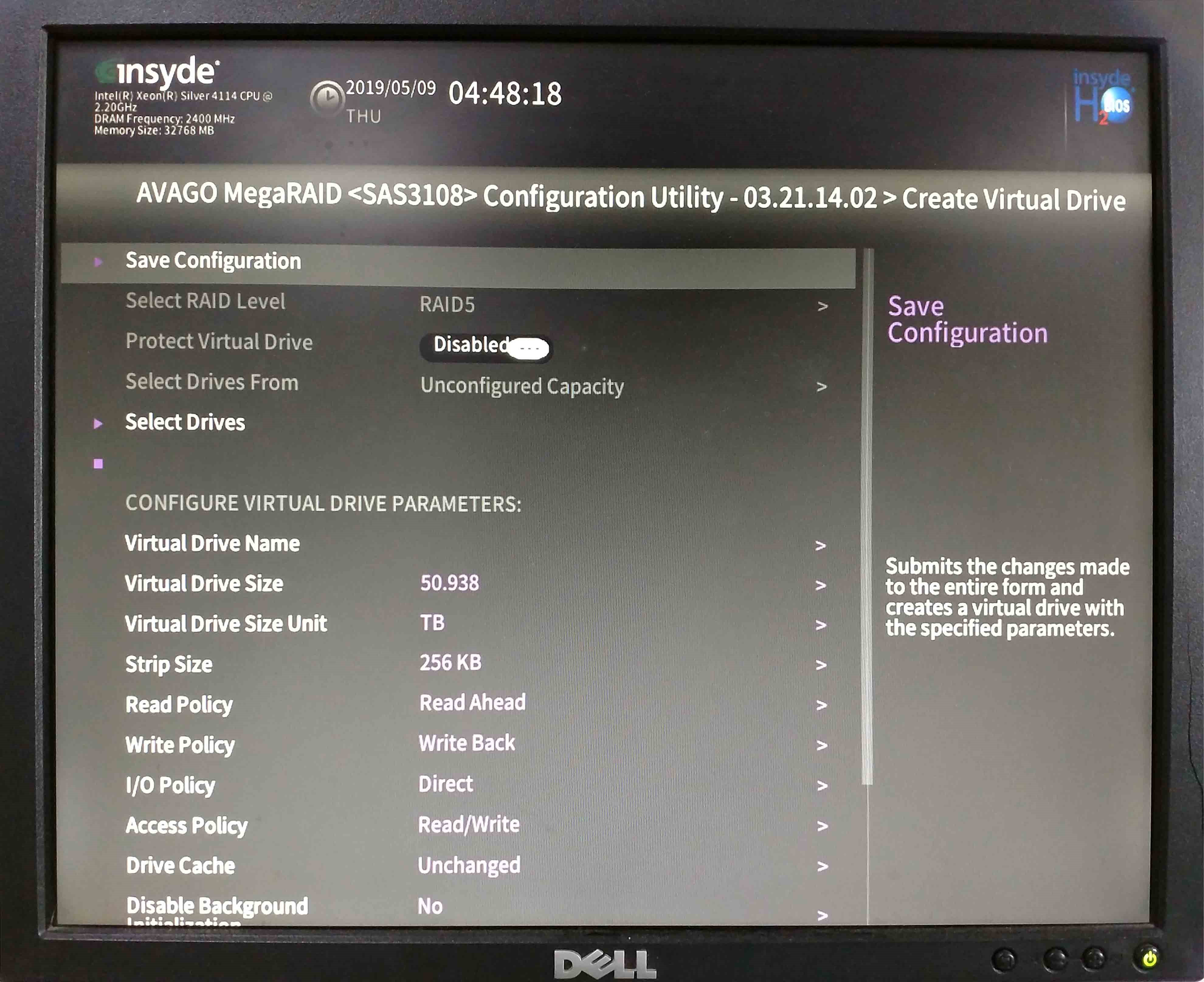
把Confirm状态改为Enabled, Yes保存:
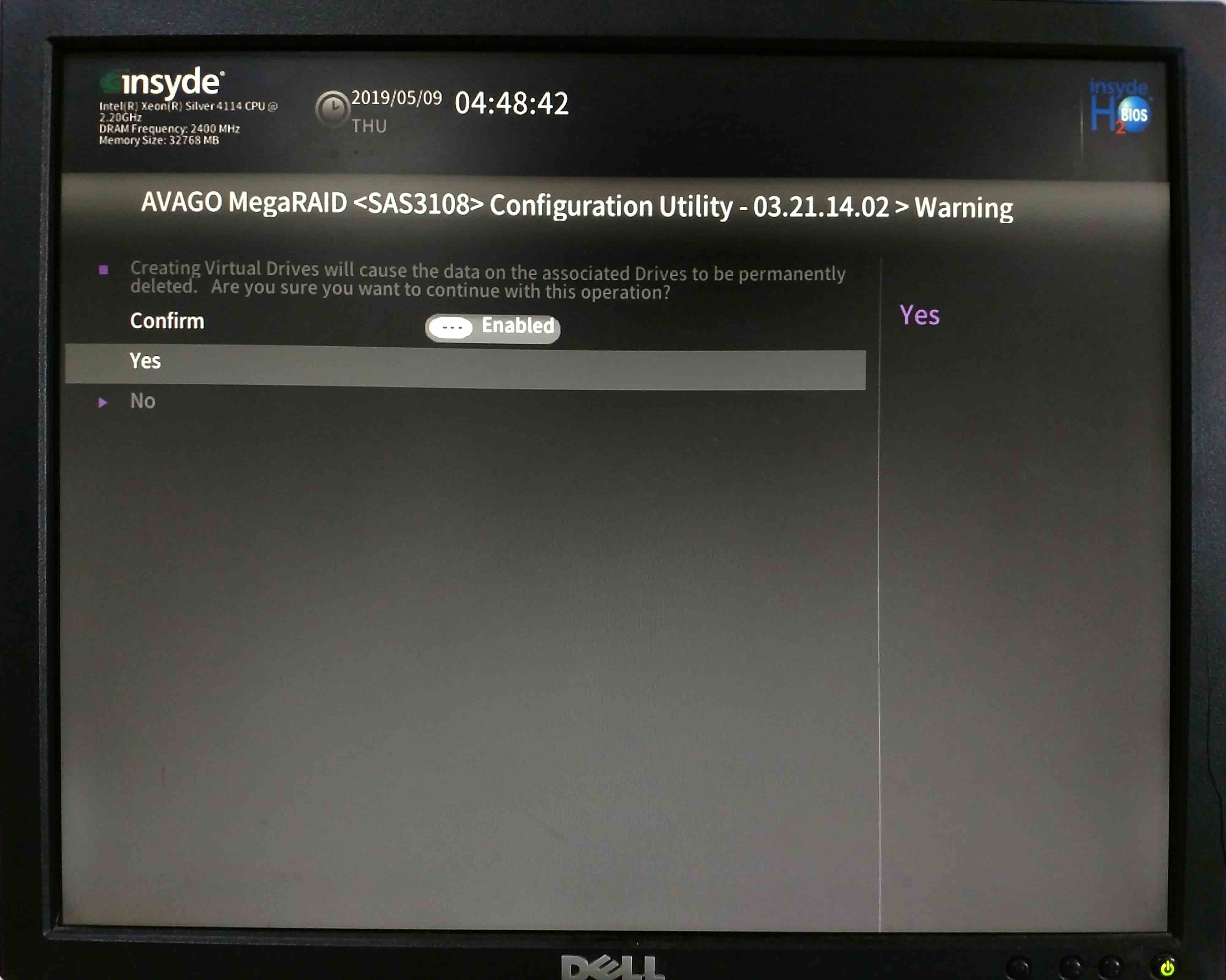
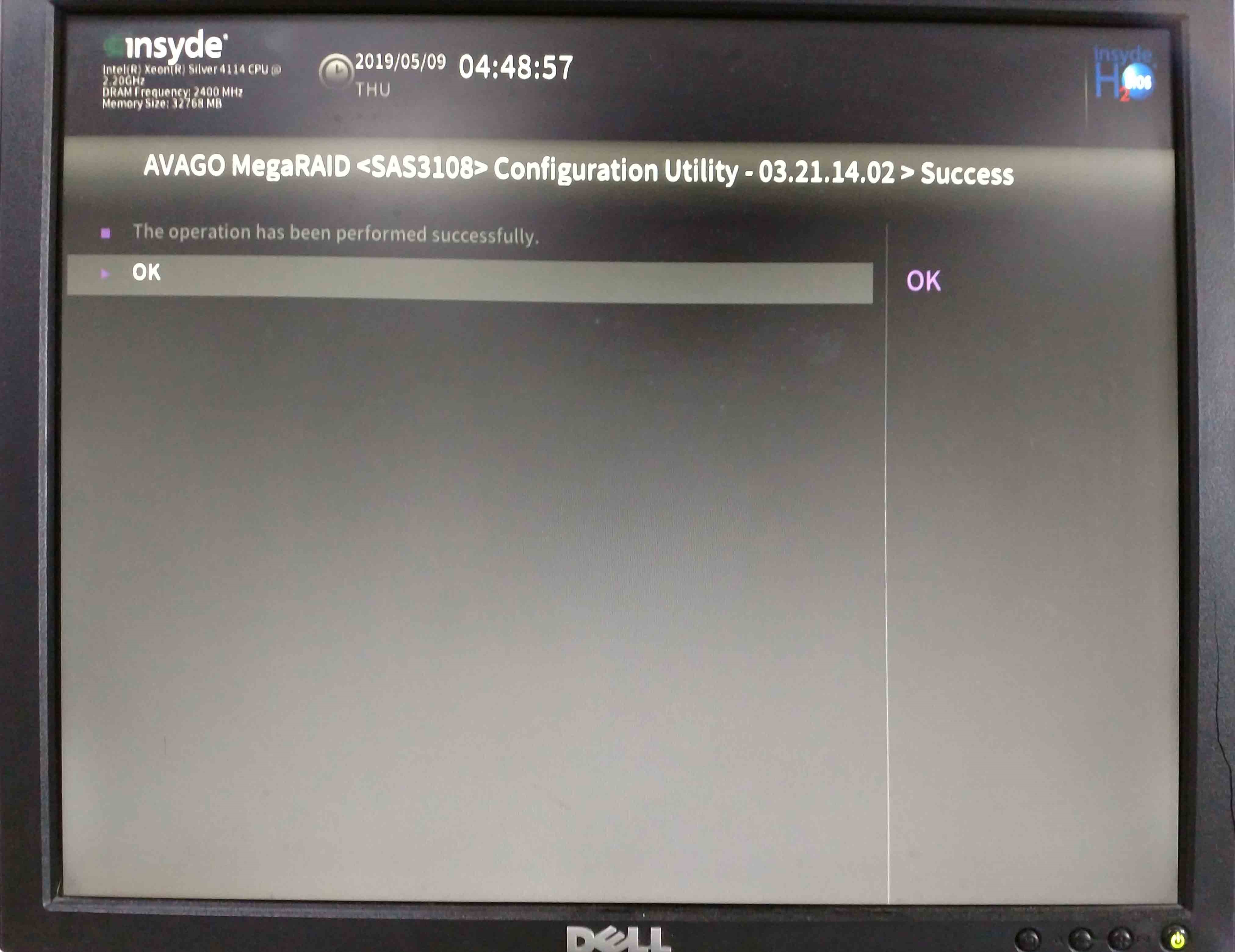
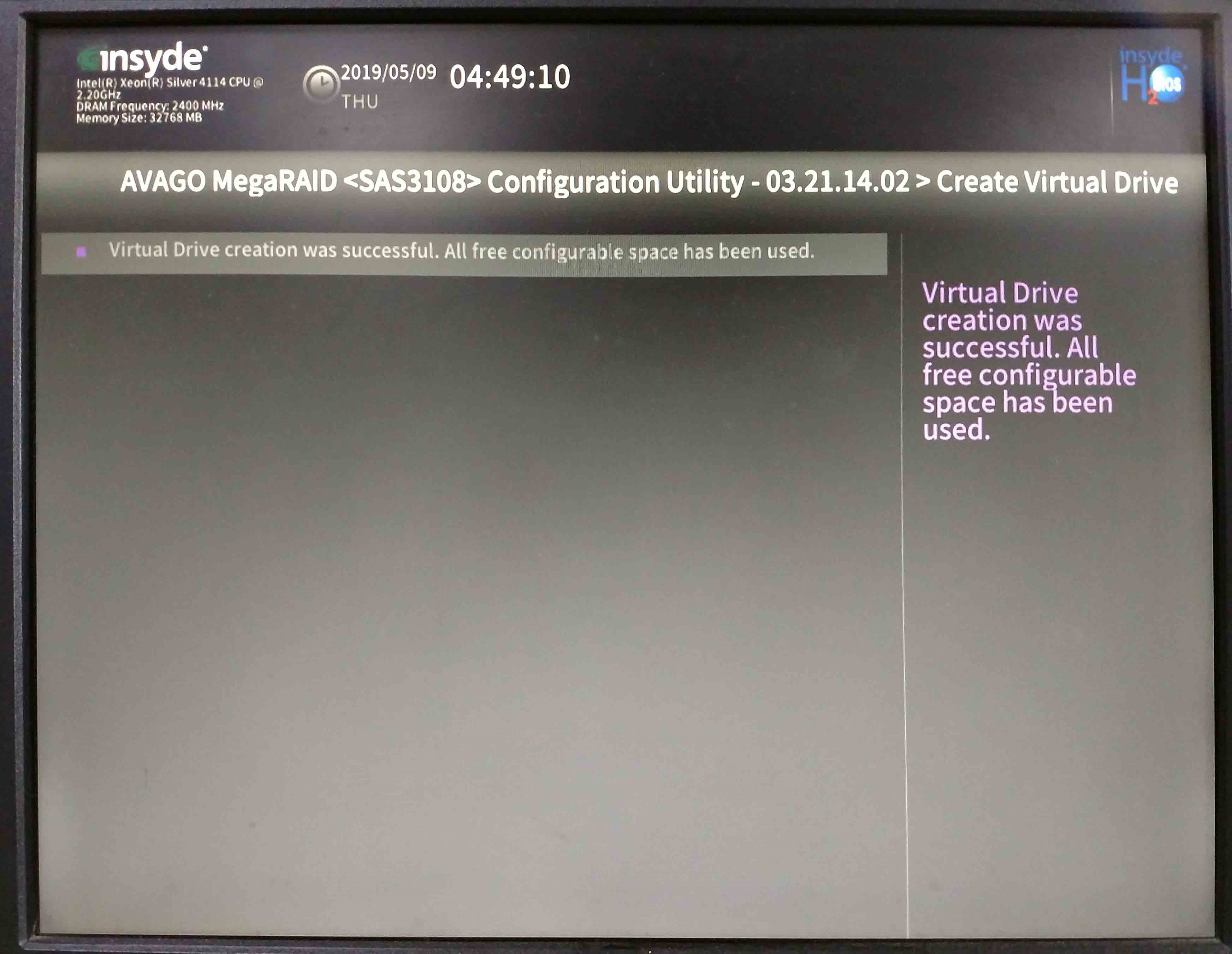
查看RAID信息
已做好RAID5,现在重新进Configure看下:
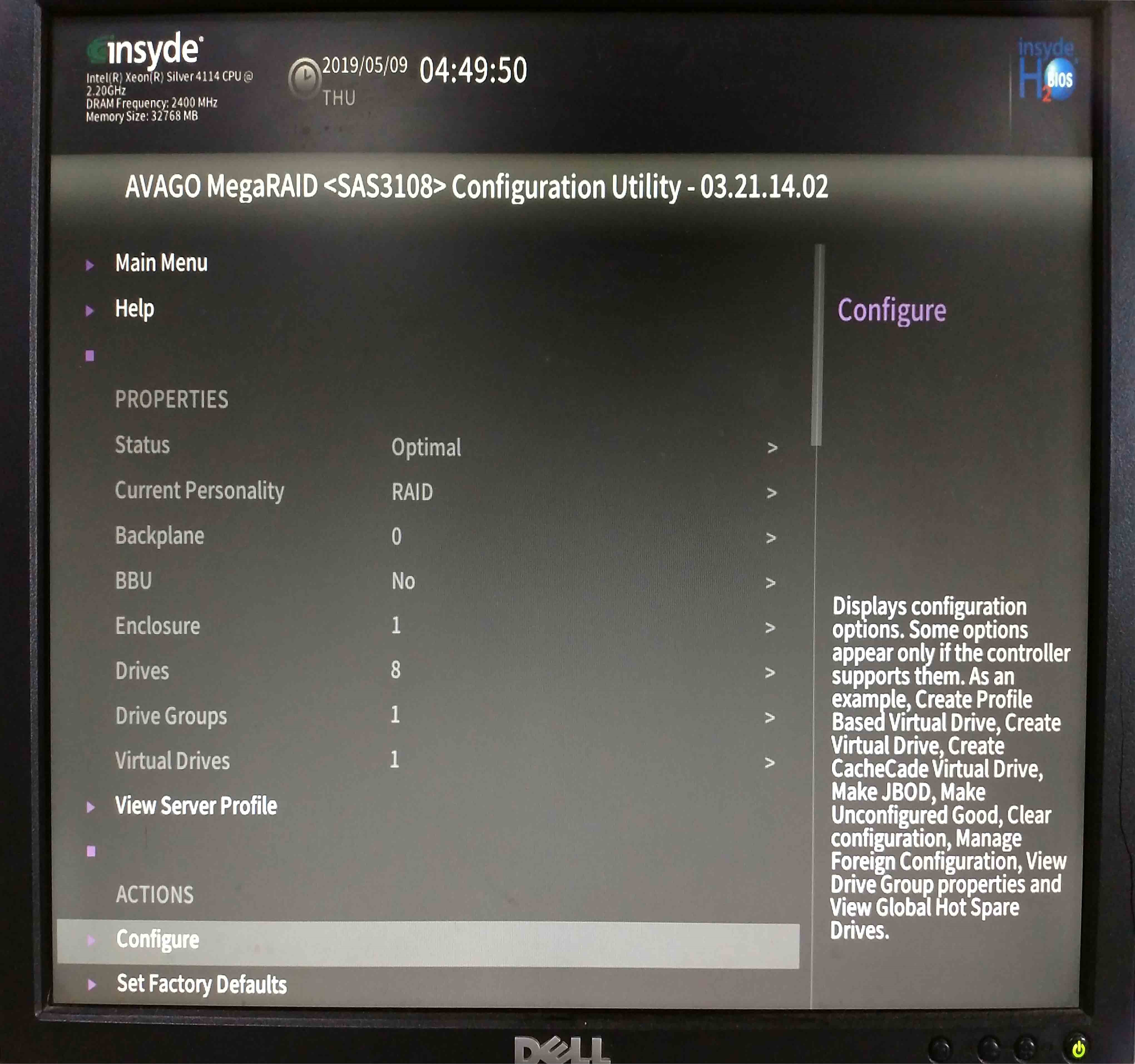
进入View Drive Group Properties查看RAID信息:
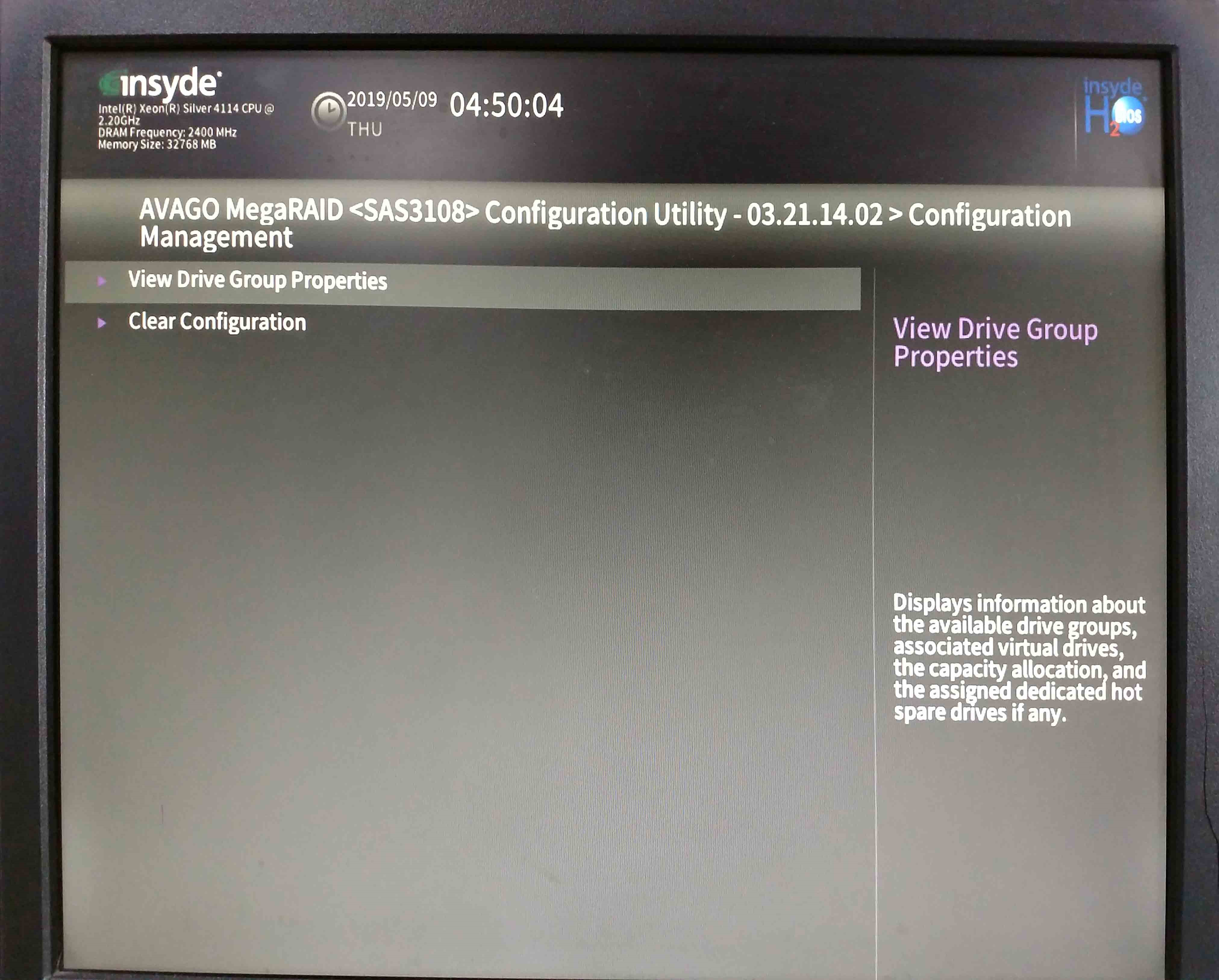
可以看到已经做好RIAD5,50.938TB:
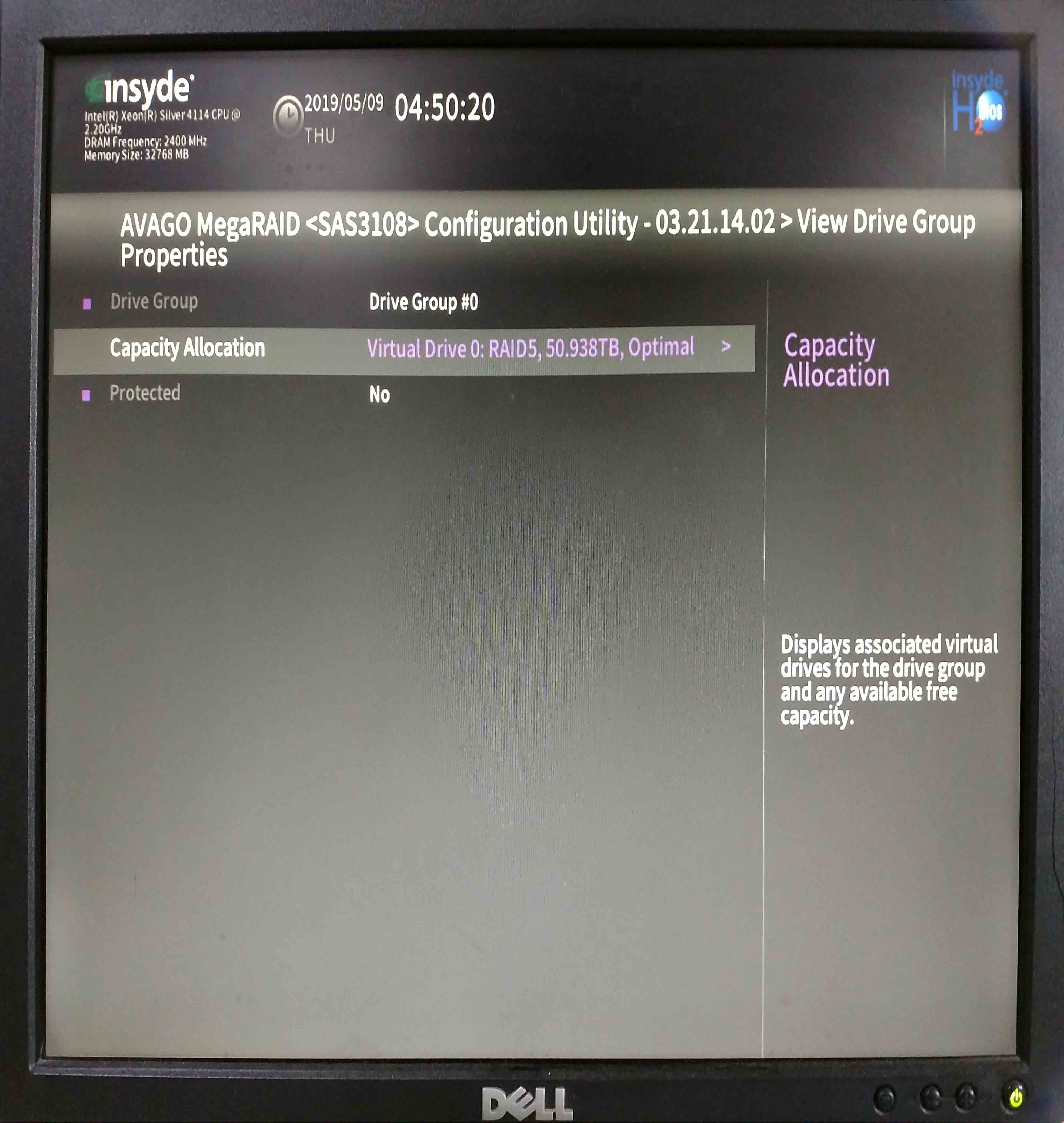
清除RAID信息
如果要清除RAID信息,只要在上一步,选择Clear Configuration操作:
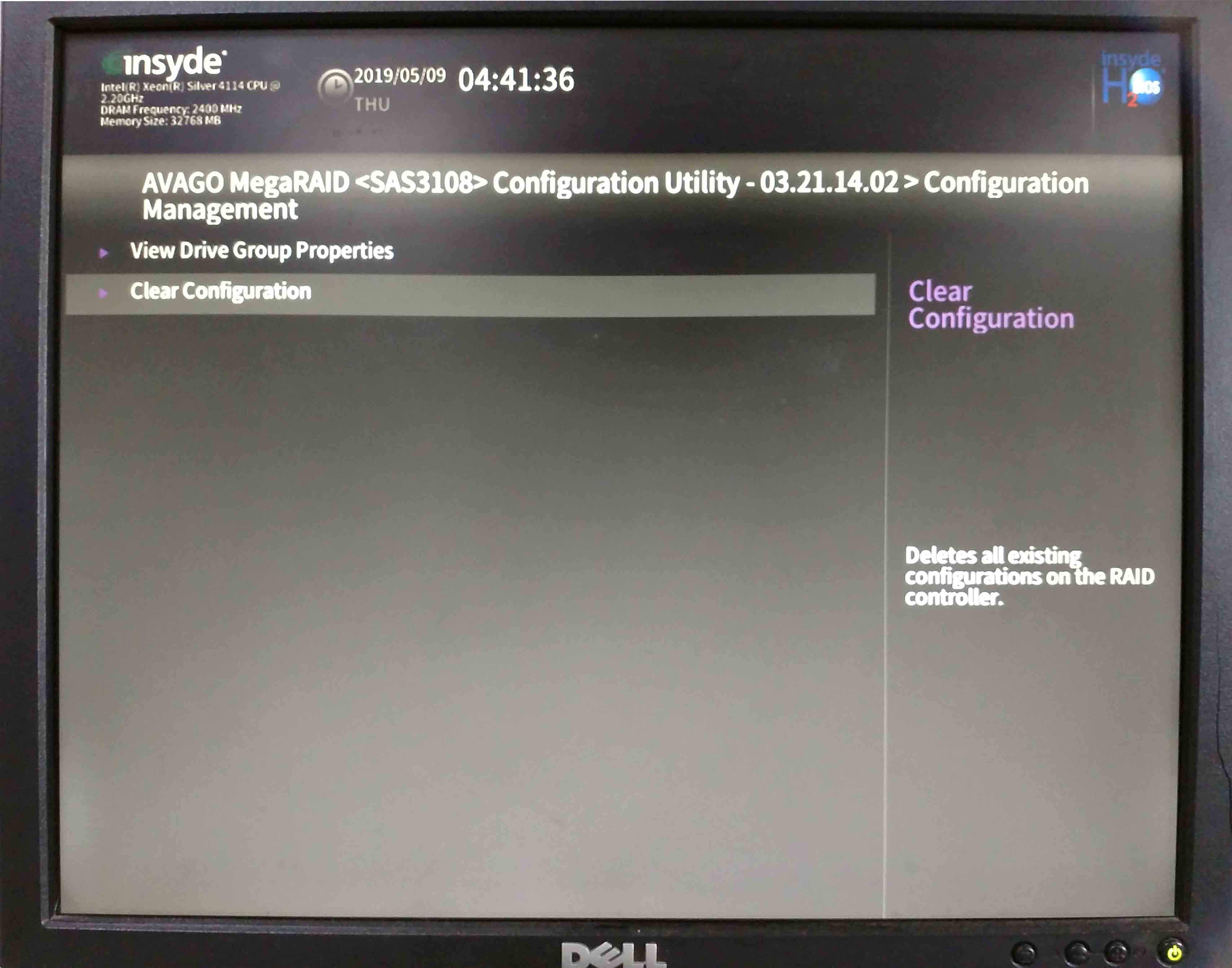
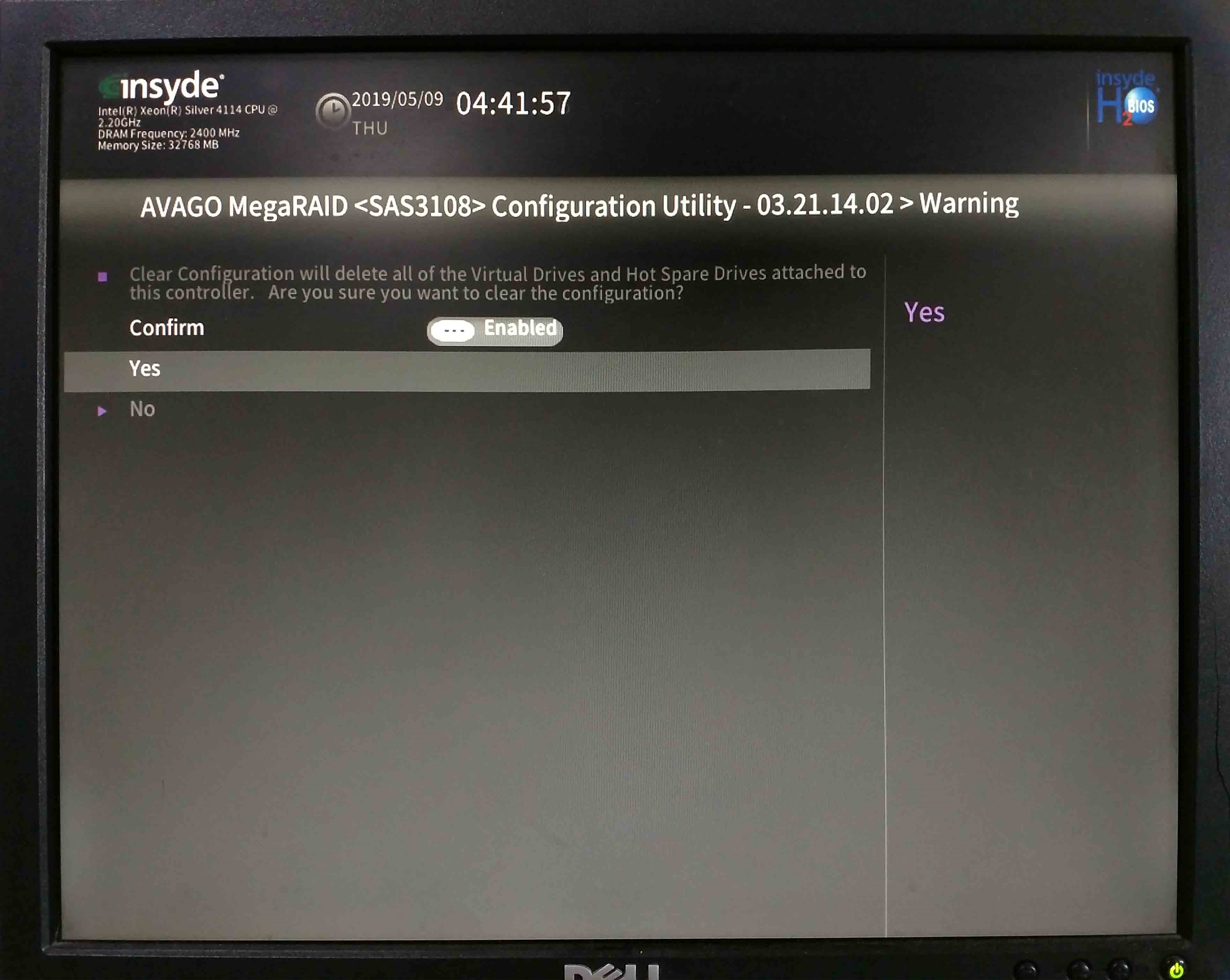
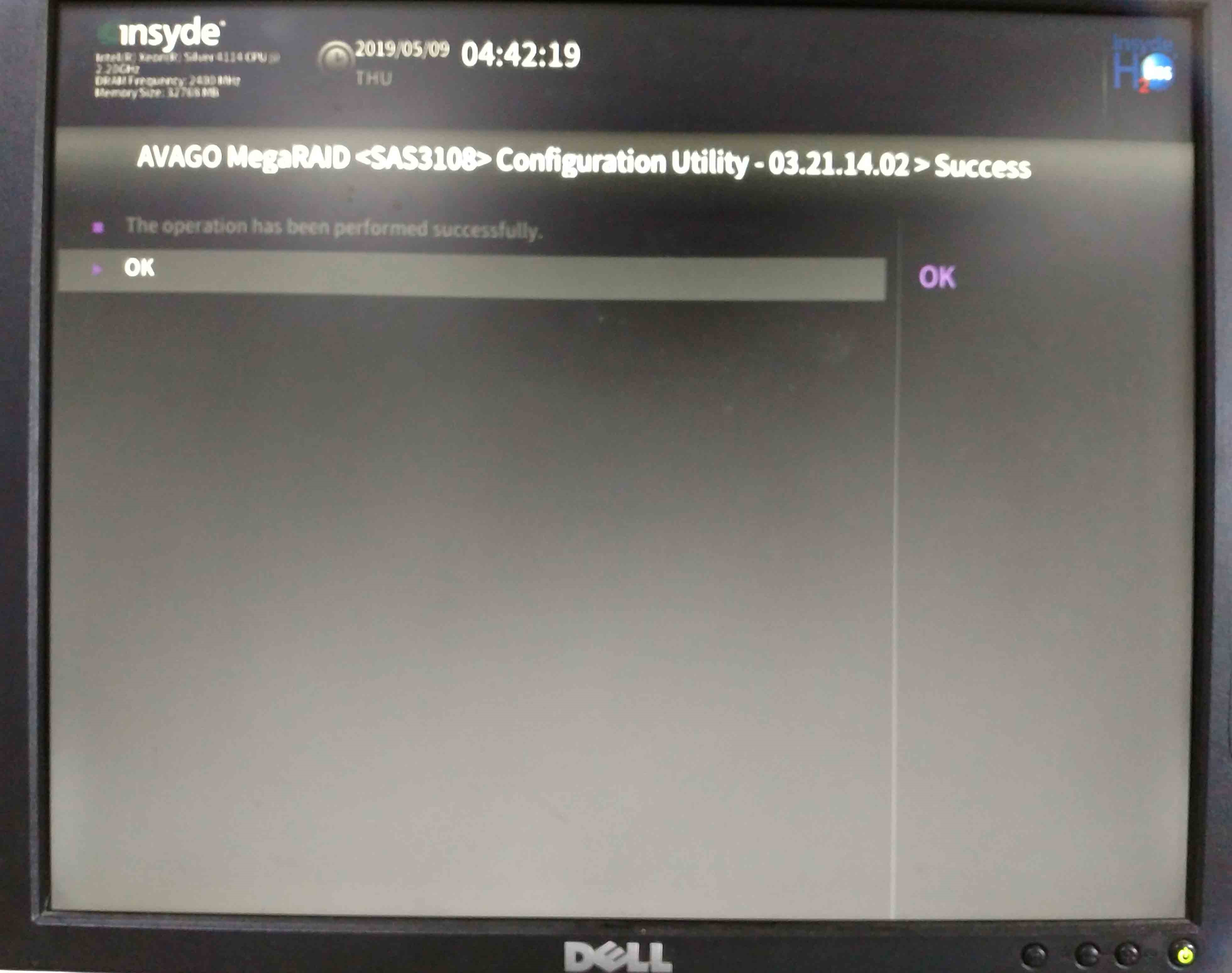
再次查看,已经没有了RAID虚拟磁盘:
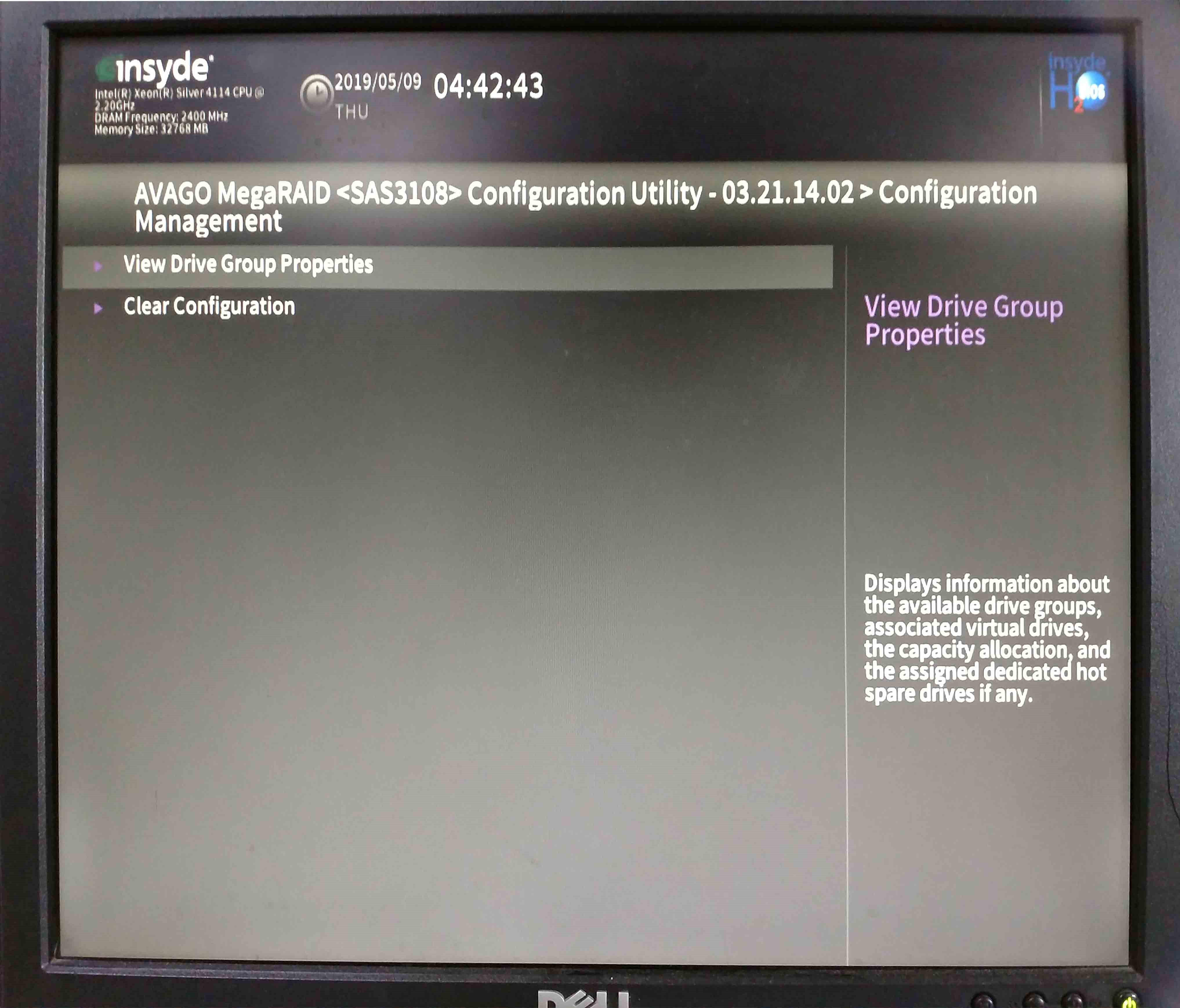
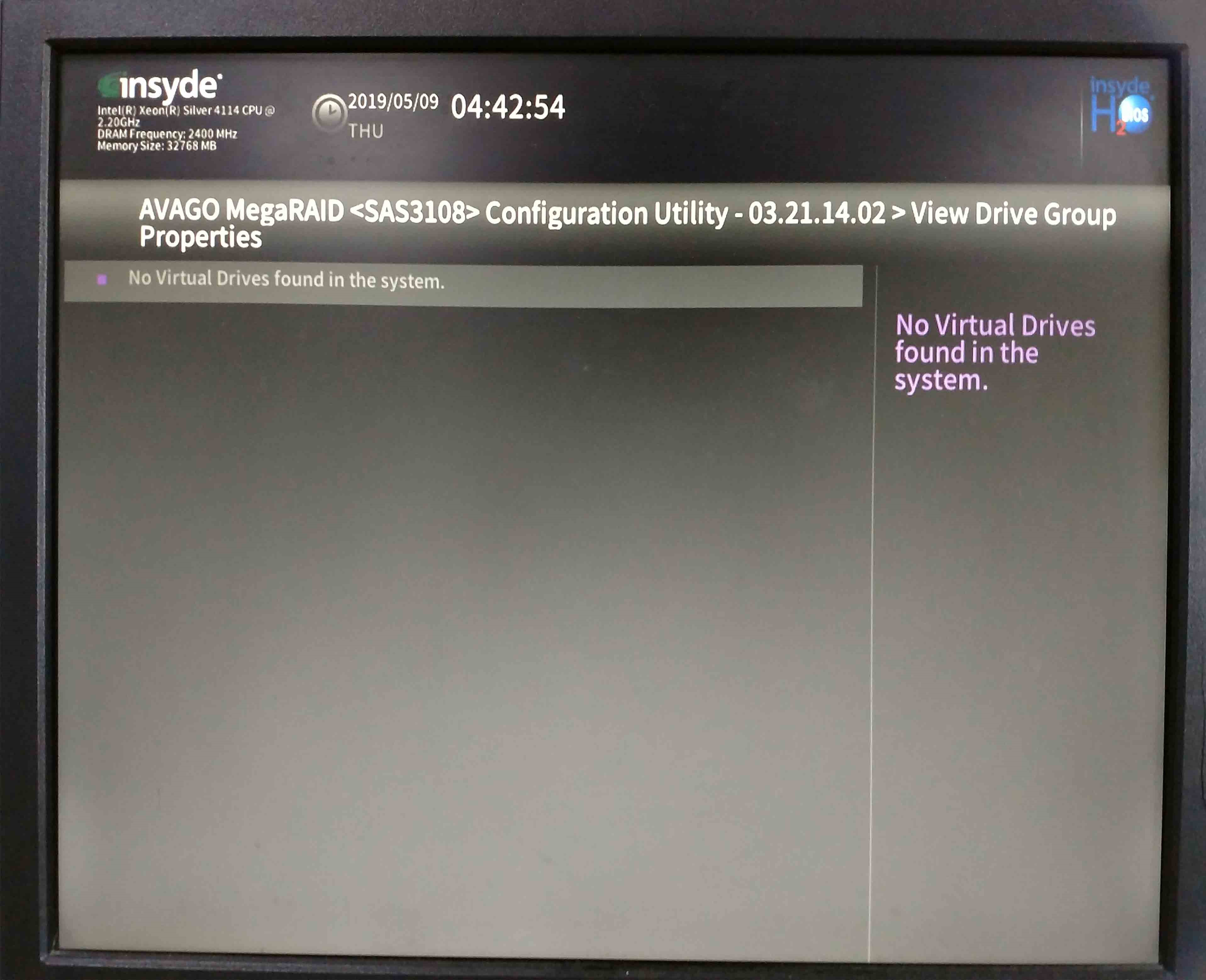
以上则是华为2288H V5服务器 RAID操作步骤的全部内容,希望对您有所帮助!
原文地址:https://blog.csdn.net/qq_16128855/article/details/104706908
















